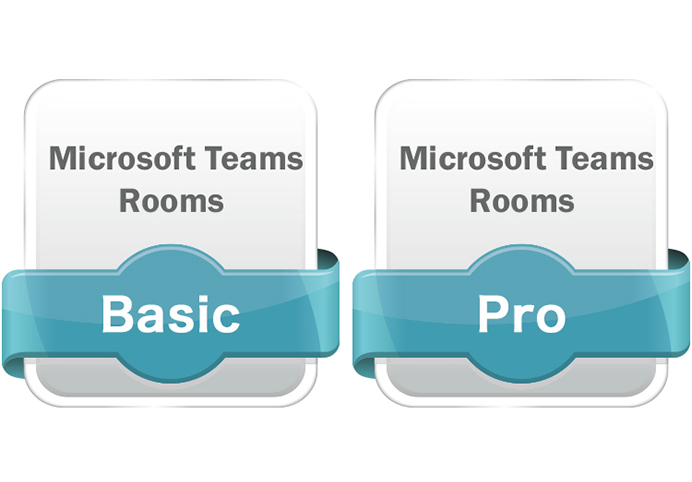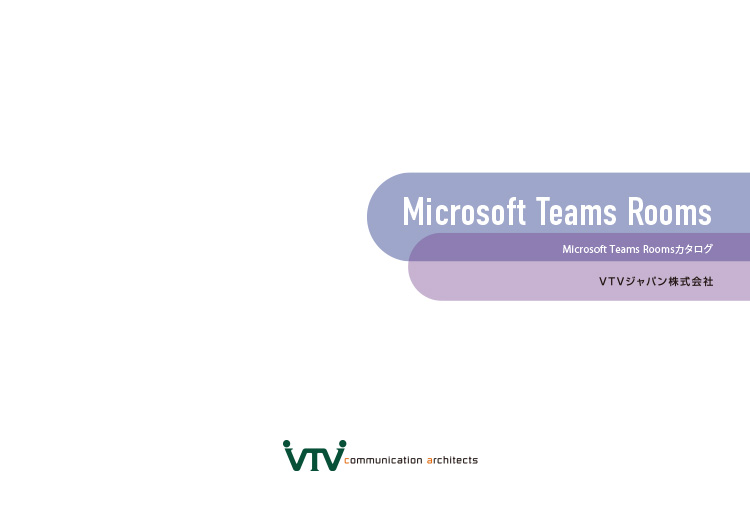会議はどう変わる?
Teams Roomsのインテリジェントスピーカーを検証!

Microsoft Teams Roomsでインテリジェントスピーカーを使用すると、会議中の発言者の名前がリアルタイムで文字起こしに反映されます。この機能は、議事録作成や会議の振り返りに役立ちます。
VTVジャパンでは、このインテリジェントスピーカーの精度や効果を社内で検証しました。検証の中で得られたメリットや活用時の注意点について詳しくご紹介します。
1. インテリジェントスピーカーとは何か
インテリジェントスピーカーとは、音声認識技術と自然言語処理技術を組み合わせた最新の音声デバイスです。
Microsoft Teams Roomsの会議において、インテリジェントスピーカーを設置した会議室から参加した複数の話者を識別し、文字起こしに話者の名前を反映させることができます。

Teams Roomsから参加した会議で文字起こし機能を使った場合、スクリプトにはTeams Roomsの名称(〇〇会議室 など)で表示され、会議室内の誰が発言したのかはわかりませんでした。
インテリジェントスピーカーを使用することで、複数人が参加する会議室からの発言も「誰が話したか」までを識別できるようになり、議事録の作成や会議の振り返りが容易になります。
Teamsでは会議の内容をリアルタイムで文字起こしすることができます。さらに、文字起こしされた内容は複数の言語に自動翻訳することが可能です。
これら「文字起こし」や「翻訳」の機能はMicrosoft Teamsの機能であり、インテリジェントスピーカーを介さずとも使用できます。
2. Microsoft認定 インテリジェントスピーカーの紹介
Microsoft Teams Roomsで使用可能なインテリジェントスピーカーには、以下があります。(2024年9月時点)
製品によって、利用条件や推奨集音範囲が異なるので導入検討時に確認しておくことをおすすめします。
Jabra PanaCast50

- ~10名規模の会議室向き
- 集音範囲:前方6m程度(メーカー推奨:4.5×6m)
- Windows版のすべてのTeams Roomsで使用可能
- 専用ソフトウェアによるTeams Rooms側のデバイス設定が必要
Sennheiser TeamConnect Intelligent Speaker

- ~5名規模の会議室向き
- 集音範囲:3m程度
- Windows版のすべてのTeams Roomsで使用可能
Yealink MSpeech

- ~5名規模の会議室向き
- 集音範囲:3m程度
- Windows版 Teams RoomsのYealink MVC320、MVC640で使用可能
EPOS EXPAND Capture 5

- ~5名規模の会議室向き
- 集音範囲:3m程度
- Windows版のすべてのTeams Roomsで使用可能
3. インテリジェントスピーカーの要件と設定
インテリジェントスピーカーを利用するにあたっての条件は以下になります。
要件
- Windows版のTeams Roomsの音声デバイスとして使用すること(バージョン 5.0.111.0 以上)
- Teams Rooms Proライセンスを割り当てたTeams Roomsであること
- Microsoft Teams Roomsの認定スピーカーを使用すること
- 音声認識させるために使用ユーザーのプロファイルを登録しておくこと (「ユーザーのプロファイル登録方法」参照)
- 以下の管理者設定が完了していること
①インテリジェントスピーカーとユーザー認識を有効化
②文字起こしのポリシーを有効化
③文字起こしの言語とロケーション設定
制限事項
- 同じテナントのユーザーのみ有効
- 最大20人まで使用可能(トランスクリプトの精度を高めるため10名程度を推奨)
- ユーザーを識別するにはあからじめ会議の出席者としての登録が必要(「今すぐ会議」では話者識別不可)
ユーザーのプロファイル登録方法
音声プロファイルの登録
最初に音声を登録します。顔プロファイルの登録には、先に音声プロファイルの登録が必須です。
「音声プロファイルの作成」をクリックし、「音声キャプチャを開始」して表示されたテキストを読み上げます。
4. VTVジャパンによるインテリジェントスピーカーの検証と結果
インテリジェントスピーカーによるリアルタイムでの音声認識とTeams Roomsの文字起こし機能の精度、使用するデバイスによって品質に差が出るのかなどを弊社会議室にて検証しました。
検証内容
- インテリジェントスピーカーが設置された会議室から複数人でTeams Roomsを使用してTeamsの会議に参加
- Teamsの文字起こし機能を使い、発言者の識別ができるかを確認
使用デバイス
- Jabra PanaCast50
- Sennheiser TeamConnect Intelligent Speaker
会議室環境
- 10名規模の会議室
- 広さ:約4280mm×約5700mm(約24.5㎡)
- Teams RoomsとしてLenovo ThinkSmart Coreを使用

結果
- 会議室内の複数の発言者を正しく識別した
- 発言者の登録名をリアルタイムでトランスクリプトに反映した
実際のトランスクリプト:
参加者:音声プロファイルを登録済みのユーザーが2名、未登録のユーザーが1名
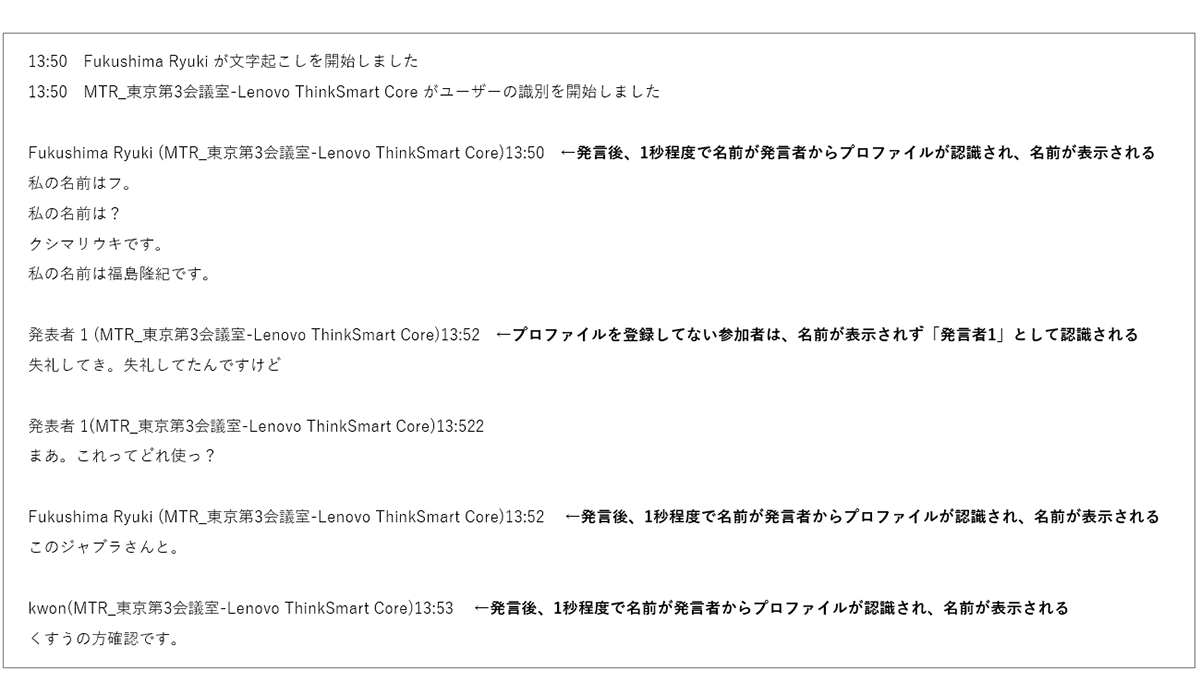
その他所感
- 文字起こしの精度とデバイスの性能に相関は見られなかった
- 文字起こしは意識して滑舌よく話した場合でも8割程度の精度
- インテリジェントマイク・スピーカーは5名以下の会議室で使用推奨
※同じ会議室で10名以上認識するかは未検証
5. まとめ:インテリジェントスピーカーの導入メリットと活用アドバイス
弊社での検証を通して、精度を上げるための工夫が必要な反面、会議室でインテリジェントスピーカーを利用することで期待できるメリットは確実にあると感じました。
導入メリット
インテリジェントスピーカーの導入には、以下のメリットが挙げられます。
- 会議内容の理解促進
話者の自動識別によりトランスクリプトがより読みやすくなり、会議内容の理解がさらに深まります。 - 議事録作成の補助
会議後の確認作業が効率化され、迅速、かつ正確な議事録を作成することができます。
会議に遅れて参加した人や、耳が聞こえにくい人なども、トランスクリプトを確認することで会議内容を理解しやすくなります。
また、議事録作成や会議の振り返りにも活用でき、議事録作成の時間や手間の省略につながります。
活用アドバイス
インテリジェントスピーカーを利用する際に以下を意識すると、トランスクリプトの精度を向上させることができます。
- マイクの集音範囲内で話す
- 話し方を工夫する(特に、話し始めは大きな声で滑舌よく話す)
- 発言中に「えー」「あー」「えーっと」などのつなぎ言葉を極力入れないように気を付ける
前提として、マイクで集音できない音声は文字起こしも話者認識もできないため、マイクの集音範囲に合わせて適切な人数・配置に気を付ける必要があります。
また、文字起こしの精度は参加者の話し方に依存します。小さく、ぼそぼそとした発声だと上手く認識されないため、はきはきと大きな声で話すよう意識すると、よりインテリジェントスピーカーの効果が得られるでしょう。
関連コンテンツ
VTVジャパンではMicrosoft認定メーカーが取り扱う、すべてのTeams Rooms製品のご提案が可能です。取り扱いメーカーの一覧や機器選定方法などを、ご紹介しておりますのでこちらのコンテンツも併せてご参照ください。
Microsoft Teams Roomsを利用するには、専用のデバイスライセンスが必要です。
デバイスライセンスには「Microsoft Teams Rooms Basic」と「Microsoft Teams Rooms Pro」の2つがあり、その機能や特長の違いについて解説しています。
VTVジャパンではお客様へのヒアリングや現地調査を実施し、最適な製品・サービスをご提案いたします。お気軽にお問い合わせください。
- Teams Roomsを複数拠点に導入している場合、インテリジェントマイク・スピーカーは拠点の数だけ必要ですか。
- はい。インテリジェントスピーカーを直接使用しないユーザーの識別はできないため、複数の拠点でユーザーを識別したい場合、拠点ごとにインテリジェントスピーカーを使用する必要があります。
- インテリジェントマイク・スピーカーを導入する際のフローを教えてください。
- インテリジェントマイク・スピーカーを導入する場合のフローは以下の通りです。
1. 使用前の準備事項
1.1 Windows版のMicrosoft Teams Roomsを導入
1.2 項1.1のTeams RoomsにTeams Rooms Proライセンスを反映
2. M365管理者設定
2.1 インテリジェントマイク・スピーカーとユーザー認識を有効化
2.2 文字起こしのポリシー有効化
2.3 文字起こしの言語とロケーションの設定
3. 利用ユーザーのプロファイル登録
*登録方法についてはこちらを参照ください。
4. インテリジェントマイク・スピーカーの設置
- インテリジェントマイク・スピーカー使用で文字起こしの性能は向上しますか。
- 文字起こしはTeamsの機能なので、インテリジェントマイク・スピーカーを使用するだけでは性能は向上しません。ただし、滑舌よく話すことで文字起こしの精度は向上します。
- インテリジェントマイク・スピーカーはMTRのAndroid版でも使用できますか。
- 音声のデバイスとして使用はできますが、インテリジェントマイク・スピーカーとしてのユーザーの識別はできません。
おすすめコンテンツ
-

先進技術搭載の周辺機器デバイスでDX推進!会議効率を上げる便利デバイスのご紹介
Microsoft Teams Roomsとのコラボレーションで会議効率がアップする周辺機器デバイスをご紹介します。
-

まだPCから接続しているの!?会議室でのTeams会議に「Teams Rooms」がベストな5つの理由
会議室からTeamsに接続するときにTeams Roomsが良い理由をご紹介します。
-

Microsoft Teams Roomsとは?Microsoft Teamsとの違いや使い方について
MS Teamsを会議室で行うための「Teams Rooms」についてご紹介します。
-

Microsoft Teams Rooms・Zoom Rooms デモンストレーション
Teams Rooms・Zoom Roomsの実機に触れて、機能や音声・映像品質を体感・比較できます。